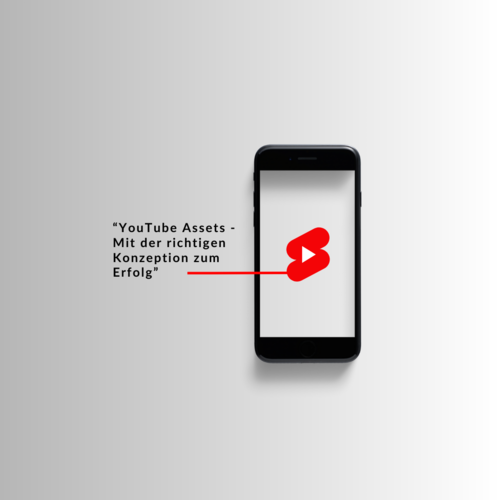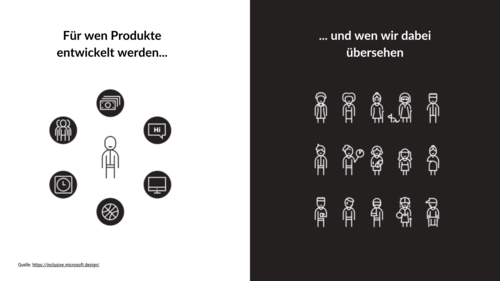Dynamisches Remarketing in 3 einfachen Schritten erklärt
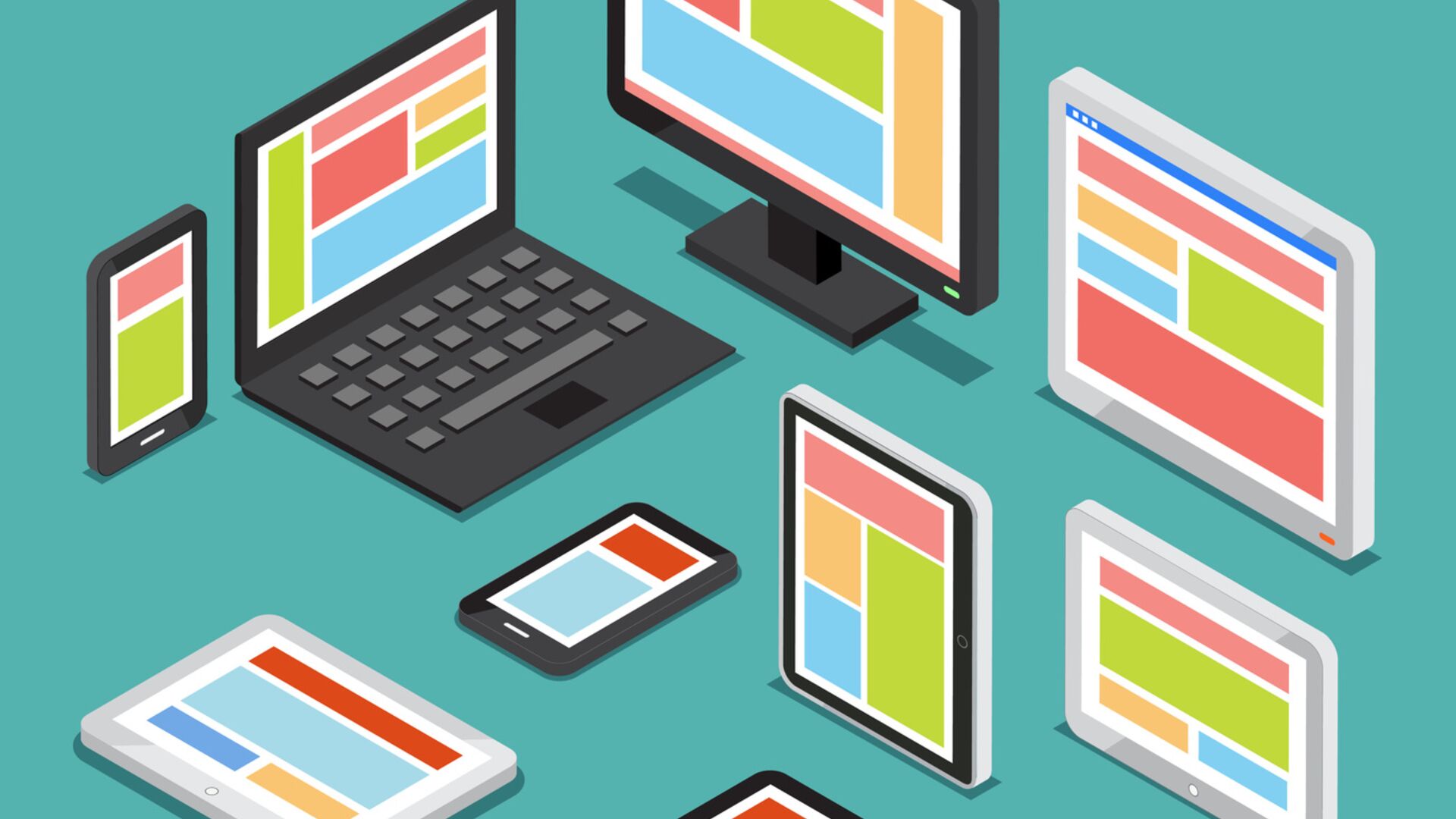
Dieser Artikel befasst sich mit dem dynamischen Remarketing im Google Display Netzwerk (GDN). Sie erfahren unter anderem, ob diese Werbeform für Ihr Unternehmen geeignet ist und wie Sie in drei einfachen Schritten eine dynamische Remarketing Kampagne aufsetzen können.
Sie kennen das sicherlich auch. Sie stöbern im Internet auf mehreren Seiten und ein paar Tage später sehen Sie auf unterschiedlichen Seiten diese Schuhe. Die Schuhe, die sie im Onlineshop angesehen haben. Sie haben sie nicht gekauft und nun verfolgen sie Sie. Nach einiger Zeit geben Sie nach und kaufen sie.
Damit sind Sie nicht alleine. Laut einer Google Partners Statistik (Google Partners Remarketing Seminar, 30.10.2015) sind die Klickrate (CTR) und die Conversion Rate für Personen, die schon einmal auf einer Seite waren, dreimal so hoch wie für neue Website-Besucher. Diese Chance sollte sich kein Onlinehändler entgehen lassen.
Was ist dynamisches Remarketing?
Mithilfe von dynamischem Remarketing werden Nutzer, die schon einmal auf Ihrer Website waren, mit personalisierten und animierten Anzeigen wieder angesprochen. Die Anzeigen enthalten unter anderem Produkte, die der Nutzer zuvor auf der Webseite angesehen hat. Sie werden auf Webseiten des Google Display Netzwerks (GDN) ausgespielt, welches Millionen von Seiten umfasst. Google Ads zieht sich hierfür die Daten aus der ausgewählten Remarketing-Liste, kombiniert diese mit Daten aus einem angelegten Datenfeed und spielt dann passende Anzeigen aus.
Für welche Branchen bietet sich dynamisches Remarketing an?
Erfahrungsgemäß ist diese Form des Remarketings ideal für alle E-Commerce Unternehmen, also für jeden, der über seine Website Produkte verkauft. Vorteile: Onlineshops haben in der Regel einen Feed, den Sie aus Ihrem Shopsystem ziehen und im Google Merchant Center hochladen können.
Schritt 1: Zielgruppendefinition
Viele Remarketing Kampagnen werden standardmäßig auf Nutzer ausgerichtet, die in den letzten 30 Tagen die Website besucht haben. Der Zeitraum kann je nach Branche variieren. Um mehr Nutzer anzusprechen, kann die Zeitspanne beispielsweise auf 90 Tage erweitert werden.
Zielgruppen segmentieren
Für konkretere Auswertungen können mehrere, granularer segmentierte Zielgruppen verwendet werden. Diese können beispielsweise sein:
- Alle Website-Besucher der letzten 24 Stunden, 2 – 7 Tage, 8 – 14 Tage, 15 – 21 Tage
- Kategorieseiten-Besucher
- Warenkorb-Abbrecher
Tipp: Nutzer, die bereits einen Kauf abgeschlossen haben, können wie bei anderen Remarketing Kampagnen auch bei dieser ausgeschlossen werden. Alternativ können Sie alle Converters als eigenständige Zielgruppe zur Kampagne hinzufügen. Somit werden nach einiger Zeit Performance-Daten je Zielgruppe sichtbar.
Die Erstellung der Zielgruppen kann entweder über Analytics oder Google Ads erfolgen.
Google Analytics Zielgruppen
Sobald das Analytics Konto mit dem Google Ads Konto verbunden und Remarketing freigeschaltet ist, können Zielgruppen angelegt werden. Diese übernimmt das verbundene Google Ads Konto automatisch.
Achtung: Damit diese nicht verfallen, sollten sie Sie innerhalb von 30 Tagen nach Erstellung für eine oder mehr Kampagnen nutzen.
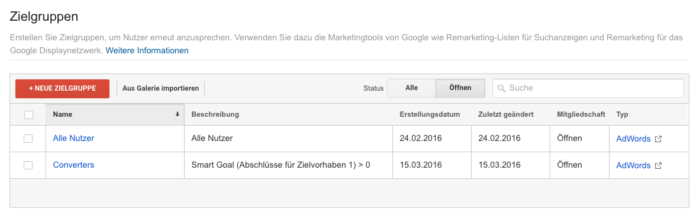 Remarketing-Listen für Suchanzeigen (RLSA) in Google Analytics anlegen
Remarketing-Listen für Suchanzeigen (RLSA) in Google Analytics anlegen
Google Ads Zielgruppen
Sobald der Google Ads Remarketing-Tag auf allen Seiten integriert ist und mindestens eine Zielgruppe angelegt wurde, kann Google Website-Besucher sammeln. Alle Remarketing-Listen werden in der „gemeinsam genutzten Bibliothek“ unter „Zielgruppenverwaltung“ gelistet. Damit das Remarketing im Google Display Netzwerk funktioniert, muss die Zielgruppe in den letzten 30 Tagen mindestens 100 aktive Nutzer zählen.
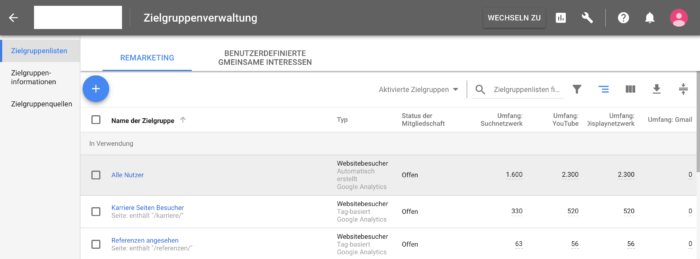 Beispielauflistung von Remarketing-Listen in Google Ads
Beispielauflistung von Remarketing-Listen in Google AdsSchritt 2: Voraussetzungen zur Einrichtung des dynamischen Remarketings
Dynamisches Remarketing kann nur starten, wenn Google Produktdaten in Verbindung mit dem Verhalten der Website-Besucher bringen kann. Voraussetzungen sind ein aktueller Datenfeed und benutzerdefinierte Parameter auf der Website.
Tag mit benutzerdefinierten Parametern implementieren
Das für Remarketing genutzte Tag muss grundsätzlich auf allen Seiten vorhanden sein. Nur so werden Website-Besucher Remarketing-Listen hinzugefügt. Bei Remarketing über Google Ads ist es das Google Ads Remarketing-Tag, bei Remarketing über Analytics ist es der Analytics Tag. Für dynamisches Remarketing sollte Google wissen, welche Produkte sich Website-Besucher angesehen haben. Dies geschieht durch einen benutzerdefinierten Parameter, der die eindeutigen IDs der angesehenen Feed-Elemente weitergeben kann.
Google Ads Remarketing-Tag
Wenn Sie Remarketing über Google Ads betreiben, muss der Remarketing-Tag mit benutzerdefinierten Parametern erweitert werden. Für das dynamische Remarketing sollte hierfür mindestens die Produkt-ID unter „ecomm_prodid“ übergeben werden.
Achtung: Die Produkt-ID unter „ecomm_prodid“ muss mit der Produkt-ID aus dem Feed übereinstimmen!
Weitere benutzerdefinierte Parameter können sein:
- „ecomm_pagetype“: Seitentyp, die der Nutzer besucht hat, bspw. Kategorie- oder Produktseite, Warenkorb-, Kaufbestätigungsseite
- „ecomm_totalvalue“: angegebener Gesamtwert auf den besuchten Seiten; entspricht auf Produktseiten dem einzelnen Produktwert, auf Warenkorb- und Kaufbestätigungsseite dem Gesamtwert aller Produkte
- Weitere Details zu Produkten und Kaufverhalten der Nutzer (alle benutzerdefinierten Parameter)
Google Analytics Remarketing – Dynamische Attribute
Läuft das Remarketing über Google Analytics, gibt es die Möglichkeit, „dynamische Attribute“ mit wenigen Klicks freizuschalten. Voraussetzungen hierfür sind, dass Sie Admin Zugriffsrechte zur jeweiligen Property besitzen und diese mit dem richtigen Google Ads Konto verbunden ist. Auf Property-Ebene wählt man unter dem Reiter „Verwalten – Remarketing“ den Unterpunkt „Dynamische Attribute" aus.
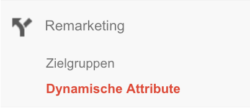 Dynamische Attribute auswählen in Google Analytics
Dynamische Attribute auswählen in Google AnalyticsBeim Anlegen neuer Attribute geben Sie zuerst den Unternehmenstyp und danach das Attribut an. Im Beispiel Einzelhandel hinterlegen Sie das Attribut „Produkt-ID“. Dieses Attribut vergleicht Google in dem Fall mit der „Produkt-Artikelposition (SKU)“ aus dem Datenfeed. Diese beiden Daten sollten für jedes Produkt übereinstimmen. Somit kann Google erkennen, welche Produkte sich ein Nutzer auf der Website angesehen hat und diese in den dynamischen Anzeigen ausspielen.
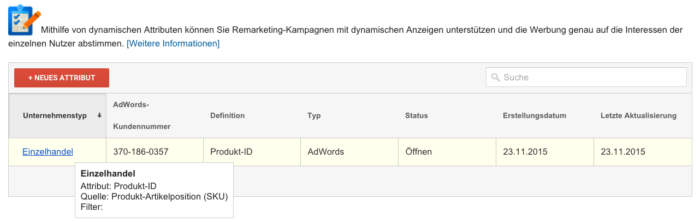 Dynamische Attribute im Einzelhandel
Dynamische Attribute im Einzelhandel
Kontrolle der Tag Implementierung
Auf der Website implementierte Tags können Sie mithilfe des „Google Tag Assistant“ einsehen. Dieses Browser Add-On prüft die aufgerufene Seite bezüglich eingebauter Tags und deren korrekten Implementierung. Kontrollieren Sie hier, ob das Analytics Tag oder das Google Ads Remarketing-Tag implementiert ist.
Achtung: Fehler im Code vermeiden! Nur durch korrekte Implementierung kann eine Datenübertragung funktionieren.
- Stringwerte in Anführungszeichen setzen
- Benutzerdefinierte Parameter durch Komma (“,“) trennen
- Leerzeichen in Parametern vermeiden
- Nur ASCII-Zeichen verwenden (a-z, 0-9, _)
- Bei Angabe mehrerer Werte immer eckige Klammern verwenden
- Parameter ohne Werte entweder weglassen oder Anführungszeichen ohne Inhalt verwenden (“ “)
- Die von Google vorgegebene Namenskonvention der benutzerdefinierten Parameter beibehalten
Datenfeed optimieren
Der Feed muss den Google Richtlinien entsprechen. Wichtige Attribute, die Sie angeben sollten, sind: eine eindeutige ID, Preis und Bild. Damit es keine Bilder-Fehlermeldung gibt, sollten diese idealerweise einen weißen Hintergrund beinhalten. Weitere Infos gibt es in den Google Richtlinien für Produktfeedspezifikationen.
Achtung: Die neuesten Produktdaten können nur in den dynamischen Anzeigen enthalten, wenn der Feed regelmäßig aktualisiert wird.
Verknüpfung des Datenfeeds mit Google Ads
Für die Verknüpfung des Datenfeeds mit Google Ads, wird dieser entweder manuell hochgeladen oder vom Google Merchant Center übertragen.
Manuelles Hochladen über Google Ads
Unter „Einrichtung – Geschäftsdaten “ und der Auswahl von „+ Daten – Feed für dynamische Displayanzeigen – Unternehmenstyp“ wird der Feed hochgeladen. Dieser sollte das Dateiformat .csv, .tsv, .xls, .xlsx haben. Alternativ besteht die Option, einen Feed direkt in Google Ads anzulegen.
 Datenfeed in Google Ads manuell hochladen
Datenfeed in Google Ads manuell hochladenGoogle Merchant Center und Google Ads verbinden
Für die Einzelhandelsbranche bietet es sich an, einen Datenfeed im Google Merchant Center (GMC) zu hinterlegen. Damit Google Ads auf diesen zugreifen kann, muss das Google Merchant Center-Konto mit dem Google Ads-Konto verbunden werden.
- Im Merchant Center-Konto unter google.de/merchants anmelden
- Unter Einstellungen – Google Ads die 10-stellige Kundennummer angeben und hinzufügen
- Im Google Ads-Konto unter „Verknüpfte Konten“ die Verbindungsanfrage bestätigen
Schritt 3: Dynamische Anzeigen erstellen
Nach Erfüllung aller Voraussetzungen geht es weiter mit der Erstellung der dynamischen Remarketing Kampagnen und - Anzeigen im Google Ads Konto.
Dynamische Remarketing Kampagne erstellen
Erstellen Sie unter „Kampagnen“ eine neue Kampagne mit Kampagnentyp "Displaynetzwerk“. Das Marketingziel kann hier je nach Unternehmensziel variieren. Bei einem klassischen Onlineshop wäre das Ziel "Verkauf". Bei einem Reiseanbieter beispielsweise wäre das Ziel "Leads".
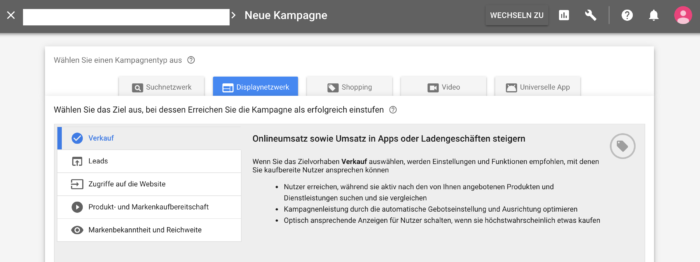
Schalten Sie in den weiteren Einstellungen unter „Dynamische Anzeigen“ die dynamischen Anzeigen frei und wählen Sie einen Unternehmenstyp aus.
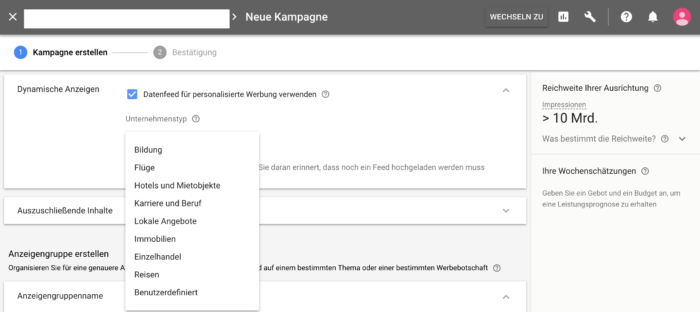
Tipp: Zwei dynamische Remarketing Kampagnen erstellen, eine für Bild- + Texanzeigenformate und eine weitere für Native Anzeigenformate. Vorteile hierbei sind, dass Gebote und Frequency Capping unter anderem variieren können.
Achtung: Wenn Sie nicht möchten, dass die dynamischen Remarketing Anzeigen in mobilen Apps angezeigt werden, müssen Sie die Mobile Apps in den Geräte-Einstellungen ausschließen. Alternativ kann unter Placements „adsenseformobileapps.com“ ausgeschlossen werden.
Dynamische Anzeigen erstellen
Wählen Sie am Ende der Kampagnenerstellung „Neue Anzeige“ oder unter dem Reiter Anzeigen und Erweiterungen nach Klick auf das + Symbol „Repsonsive Anzeige“ aus.
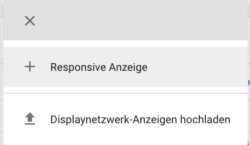
NEU: Vorschaufunktion für Smartphone + Desktop
Im neuen Google Ads Interface gibt es die Möglichkeit, sich die dynamischen Anzeigen auf zwei Geräte anzusehen. Zur Auswahl steht die Vorschaufunktion für Smartphone und Desktop.
 Vorschau-Funktion für Smartphone und Desktop für das Google Displaynetzwerk
Vorschau-Funktion für Smartphone und Desktop für das Google DisplaynetzwerkDes Weiteren ist eine "vollständige Desktop-Vorschau" möglich. Mit dieser Auswahl können Sie exemplarisch an einer Website sehen, wie Google Ihre dynamischen Anzeigen ausspielen würde.
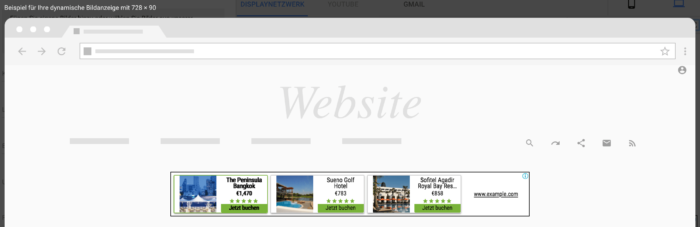 Vollständige Desktop-Vorschau für eine dynamische Bildanzeige mit 728 x 90px
Vollständige Desktop-Vorschau für eine dynamische Bildanzeige mit 728 x 90px
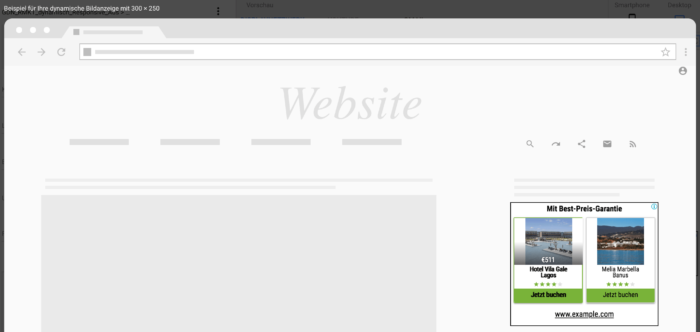 Vollständige Desktop-Vorschau für eine dynamische Bildanzeige mit 300 x 250px
Vollständige Desktop-Vorschau für eine dynamische Bildanzeige mit 300 x 250pxStellen Sie sicher, dass Google Bild- und Textformate in einer Kampagne und native Anzeigen in einer zweiten Kampagne ausspielt. Hierzu klicken Sie rechts neben dem Kampagnennamen auf die drei Punkte und wählen unter "Bevorzugte Formate" entsprechend aus.
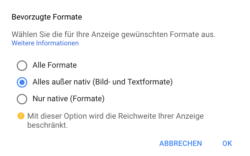 Bevorzugte Formate wählen
Bevorzugte Formate wählen
Dynamische Textanzeigen
Diese Anzeigen erstellt Google automatisch. Eine Modifizierungsmöglichkeit ist die Verwendung einer Werbebotschaft, welche über der Website-URL erscheint. Farblich können dynamische Textanzeigen nicht modifiziert werden. Für die Auswahl wählen Sie oben rechts unter "Die beliebtesten Anzeigenformate - Textanzeigenformate" aus.
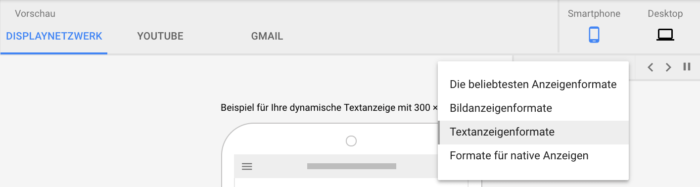 Auswahl für dynamische Textanzeigen
Auswahl für dynamische TextanzeigenUnter "Weitere Optionen" wählen Sie "Optionen für dynamische Anzeigen" aus, um eine Werbebotschaft zu hinterlegen.
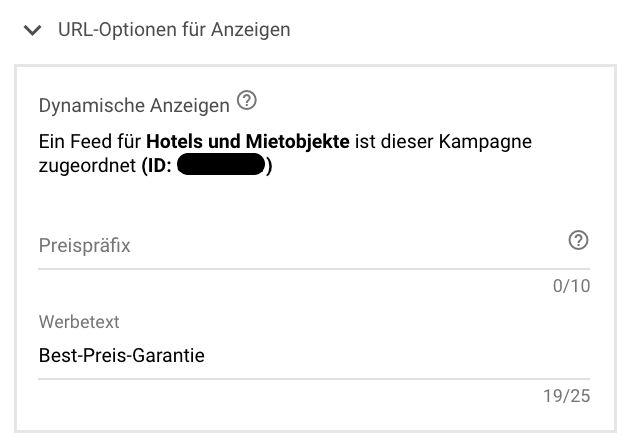 Werbetext für dynamische Textanzeigen hinterlegen
Werbetext für dynamische Textanzeigen hinterlegenDynamische Textanzeigen können dann beispielsweise wie folgt aussehen:
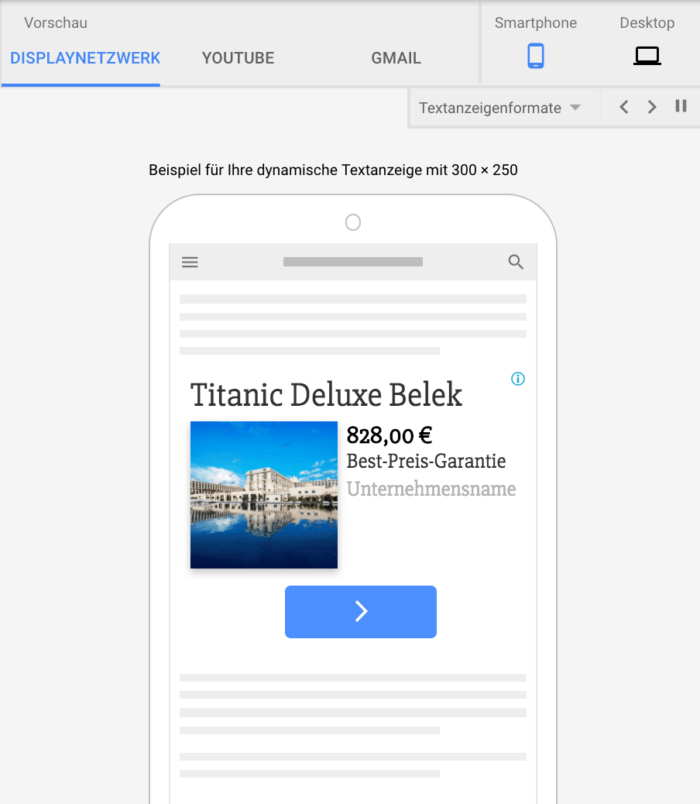 Smartphone-Vorschau der dynamischen Textanzeige mit Werbetext
Smartphone-Vorschau der dynamischen Textanzeige mit Werbetext
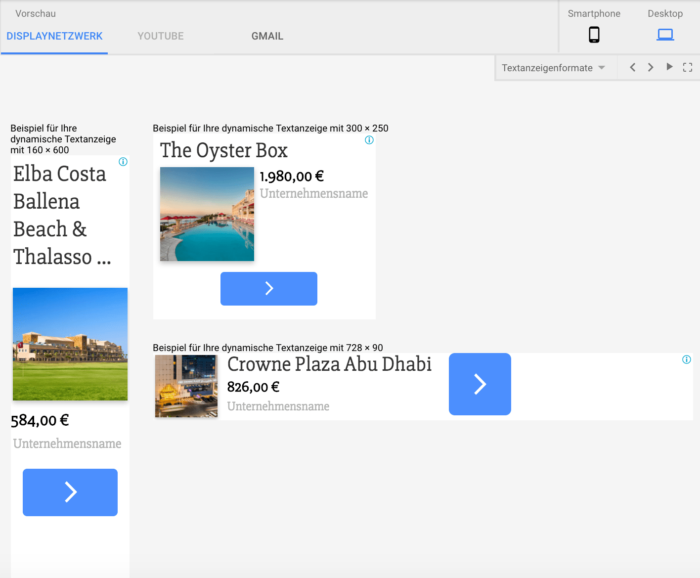 Dynamische Textanzeigen-Vorschau für Desktop
Dynamische Textanzeigen-Vorschau für Desktop
Tipp: Verschiedene Werbebotschaften testen.
Dynamische Bildanzeigen
Für die Auswahl wählen Sie oben rechts unter "Die beliebtesten Anzeigenformate - Bildanzeigenformate" aus.
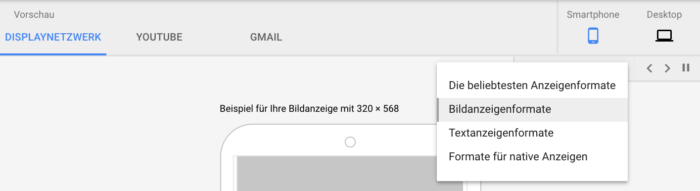 Auswahl für dynamische Bildanzeigen
Auswahl für dynamische BildanzeigenUnter "Weitere Optionen" sehen Sie alle Möglichkeiten zur Personalisierung.
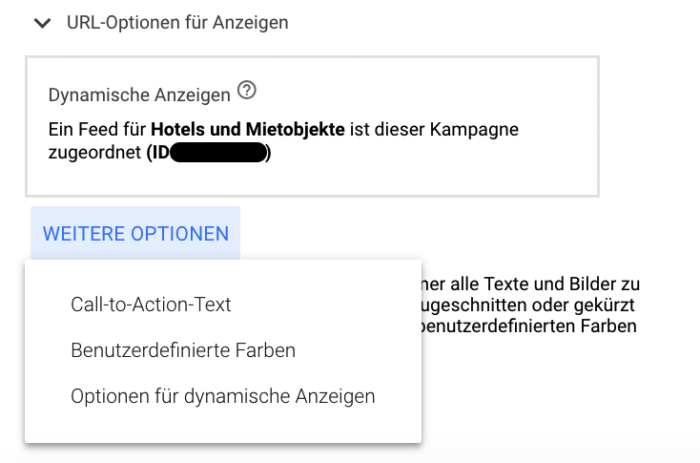 Weitere Optionen für die Personalisierung von dynamischen Bildanzeigen
Weitere Optionen für die Personalisierung von dynamischen BildanzeigenFügen Sie einen passenden Call-to-Action Button in der richtigen Sprache und bei Bedarf eine Werbebotschaft hinzu. Mit benutzerdefinierten Farben können Sie zudem Farbanpassungen an den dynamischen Bildanzeigen nach Corporate Identity (CI) vornehmen. Die Hauptfarbe ist die Hintergrundfarbe der gesamten Anzeige, die Akzentfarbe ist die Farbe des Call-to-Action Button.
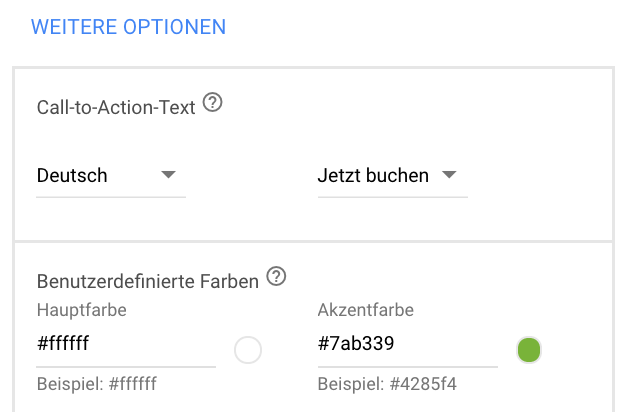 Dynamische Bildanzeigen mit Call-to-Action Button und benutzerdefinierten Farben personalisieren
Dynamische Bildanzeigen mit Call-to-Action Button und benutzerdefinierten Farben personalisierenDynamische Bildanzeigen können dann beispielsweise wie folgt aussehen:
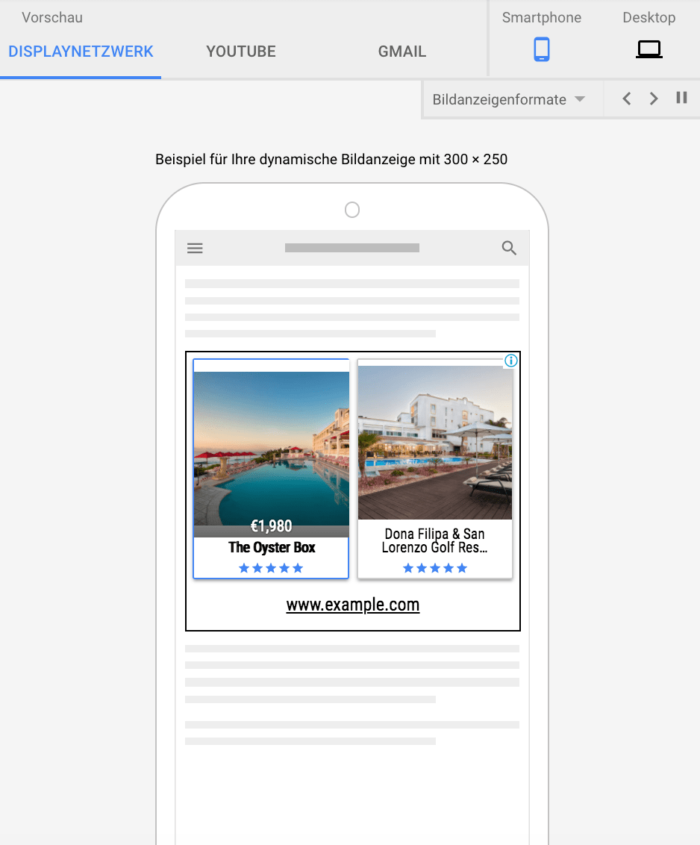 Smartphone-Vorschau einer dynamischen Bildanzeige
Smartphone-Vorschau einer dynamischen Bildanzeige
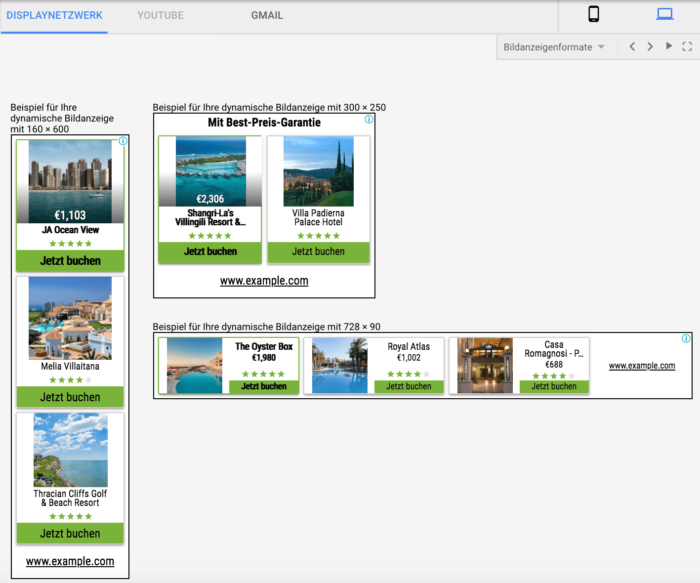 Desktop-Vorschau einer dynamischen Bildanzeige
Desktop-Vorschau einer dynamischen BildanzeigeDynamische native Anzeigen
Nachdem Sie unter "Bevorzugte Formate" - "nur Native" gewählt haben, klicken Sie unter oben rechts unter "Die beliebtesten Anzeigenformate" auf "Formate für native Anzeigen".
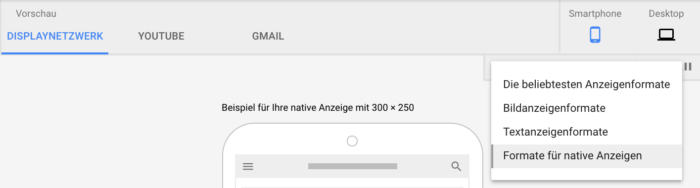 Auswahl für dynamische native Anzeigen
Auswahl für dynamische native AnzeigenÄhnlich wie bei den dynamischen Textanzeigen ist es bei den nativen Anzeigen nicht möglich sie mit benutzerdefinierten Farben zu personalisieren. Einen Call-to-Action Button und einen Werbetext können und sollten Sie ideal hinterlegen. Dynamische native Anzeigen können dann beispielsweise wie folgt aussehen:
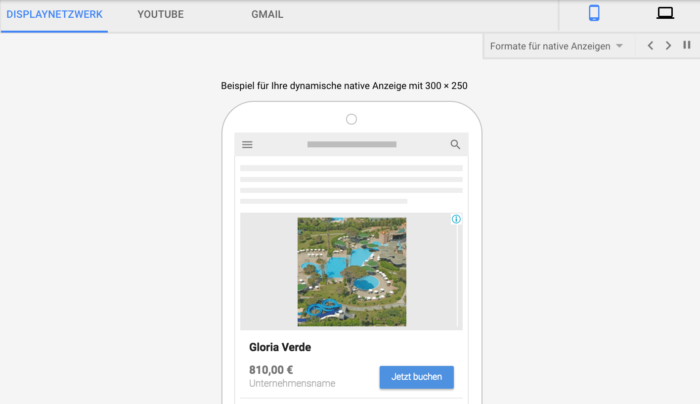 Smartphone-Vorschau einer dynamischen nativen Anzeige
Smartphone-Vorschau einer dynamischen nativen Anzeige
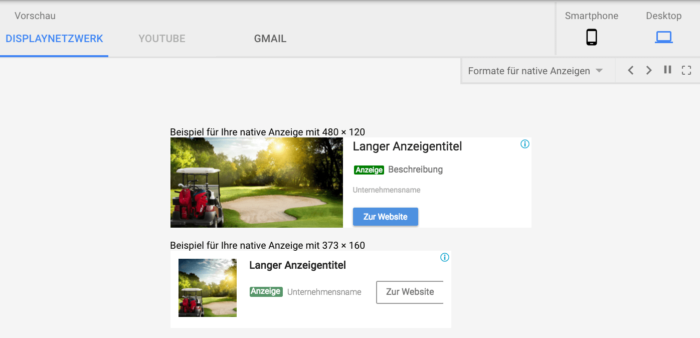 Desktop-Vorschau einer dynamischen nativen Anzeige
Desktop-Vorschau einer dynamischen nativen Anzeige
Wichtig: Für alle Formate benötigt Google Ads zusätzlich Bild- und Textmaterial für normale Responsive Anzeigen für das Google Display Netzwerk. Laden Sie hierzu Bild und Logo ideal im Querformat (4:1) als auch in quadratischer Form (1,91:1) hoch. Geben Sie zudem einen kurzen - und langen Anzeigentitel plus Beschreibung, Finale URL - meist die Startseite oder eine Angebotsseite - an.
Fazit
Allgemein haben wir die Erfahrung gemacht, dass dynamische Remarketing Anzeigen besser funktionieren als statische Remarketing Anzeigen. Vor allem im E-Commerce ist dieses Potential nicht zu unterschätzen. Probieren Sie es doch einfach mal aus! Quelle Titelbild: © Neyro fotolia.com